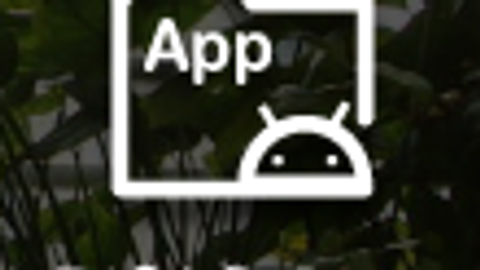안드로이드 백업 하기
- … 기타/… 안드로이드OS
- 2012. 12. 30. 12:03
** 이 포스팅은 2012년 12월 작성되었으며, LG전자 PRADA3.0 / ICS 를 기준으로 작성되었습니다.
** 타사의 스마트폰, 다른 버젼의 경우 아래의 포스팅과 다소 차이가 발생할 수 있습니다.
안드로이드 운영체제에서 백업하는 방법에 대해서 알아보겠습니다.
두 가지 방법을 통해 백업할 수 있으나, 소프트웨어를 통해 업데이트 하는 방법은 제조사마다 다소 차이가 있어 이 방법은 자세히 소개하지 않겠습니다.
다만 각 제조사의 홈페이지를 통한다면 데이터 매니저 소프트웨어의 사용방법에 대해 확인할 수 있으므로 참고부탁드립니다.
- 삼성 소프트웨어 다운로드 http://www.samsungsvc.co.kr
- LG 소프트웨어 다운로드 http://www.lgservice.co.kr
- SKY 소프트웨어 다운로드 http://www.ivega.co.kr/
안드로이드는 플레이스토어 사용을 위해, 그리고 안드로이드폰을 활성화하기 위해 사용하는 구글 Gmail 아이디를 이용하여 데이터를 구글 서버에 저장할 수 있습니다.
주소록, 캘린더 등의 데이터의 백업은 아래의 링크를 참조하시길 바랍니다.
그 외에 나머지 데이터는 설정 > 백업 및 초기화 메뉴를 통해 자동 백업을 설정할 수 있습니다. 물론 이 메뉴를 통해서 데이터 초기화도 가능합니다.
앱 데이터, Wi-Fi 비밀번호, 기타 설정 등을 이 공간을 통해 백업을 설정할 수 있습니다.
애플의 아이클라우드(iCloud) 와 비슷한 기능이지만 실제 사용방법이나 구성은 많이 다릅니다. 아이클라우드가 클라우딩 서비스에 집중하며 백업을 부가적을 제공을 한다면 구글의 백업도 일부 클라우딩 서비스에 집중하는 듯 하지만 백업에 조금 더 집중하는 느낌입니다.
안드로이드폰은 내장, 외장 저장 공간으로 분류를 할 수 있는데 데이터 삭제시 외장디스크로 사용되는 Micro SD카드에 저장되는 데이터는 삭제되지 않습니다.
그러므로, 중요한 데이터가 있다면 외장디스크에 저장을 하되, 데이터의 중요도에 따라 외장디스크도 별도로 백업을 해두시는 것이 좋습니다.
혹은 제조사에서 제공하는 소프트웨어를 이용하여 백업을 하는 것도 좋은 방법이 될 수 있습니다.
홈화면의 레이아웃은 별도의 메뉴를 통해서 저장할 수 있습니다.
설정 > 홈 화면 으로 이동합니다.
여기에서 확인할 수 있는 홈 저장 및 복원을 통하여 홈 화면을 저장하거나 복원을 시도할 수 있습니다. 앱의 위치, 배경화면에 설정해둔 위젯과 테마 등을 저장할 수 있습니다.
모든 것을 한번에 백업하고 한번에 복원 해야하는 애플과는 달리 각각의 메뉴를 세부적으로 분류하여 원하는 부분만 복원할 수 있고 백업할 수 있도록 한 것은 정말 훌륭합니다.
하지만 각각의 백업 관련 메뉴들이 여기저기에 흩어져 있어서 산만하고 제대로 찾아보지 않으면 알 수 없다는 점은 단점입니다.
'… 기타 > … 안드로이드OS' 카테고리의 다른 글
| 안드로이드 NFC 기능 (빈 태그 / 새로 읽은 태그) (0) | 2013.01.14 |
|---|---|
| 안드로이드 메모리 정리 / 관리 하기 (8) | 2013.01.06 |
| 안드로이드 개인용 핫스팟(Personal hotspot) 설정 (0) | 2012.12.20 |
| 구글(Google) 플레이북(Playbook) 체험기 (3) | 2012.12.14 |
| 구글(Google) 안드로이드 주소록, 캘린더 백업 하기 (1) | 2012.12.06 |
이 글을 공유하기